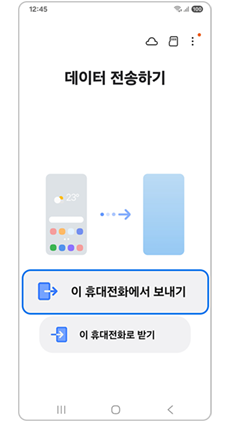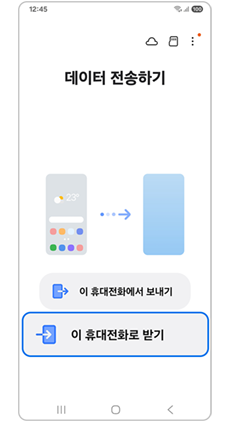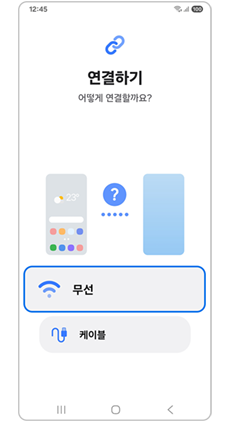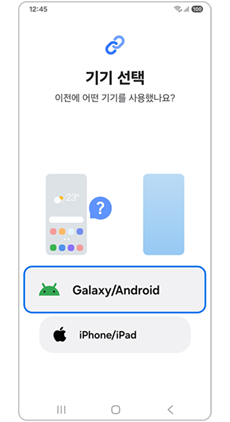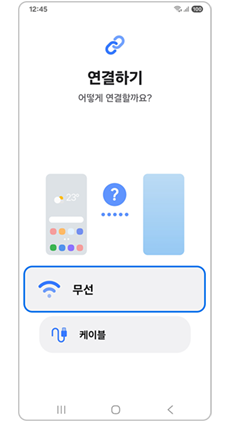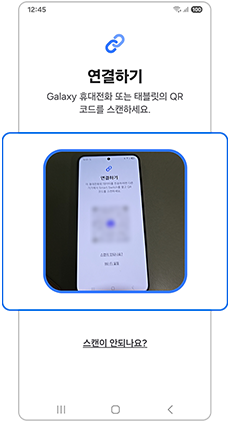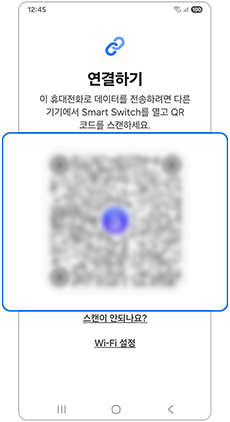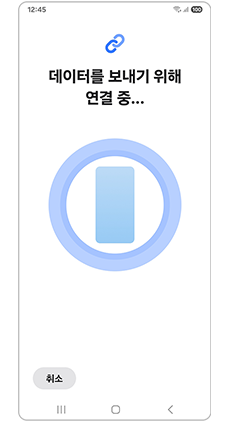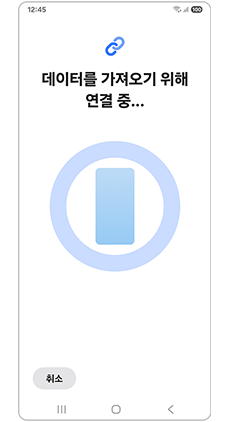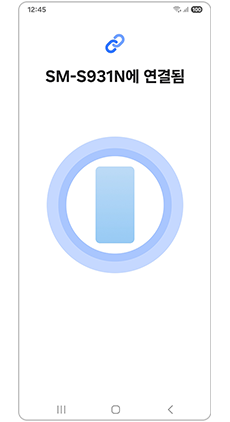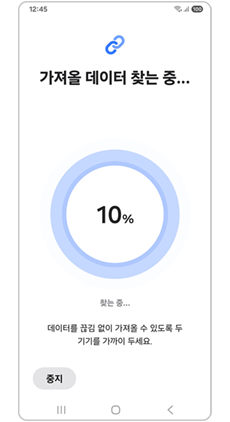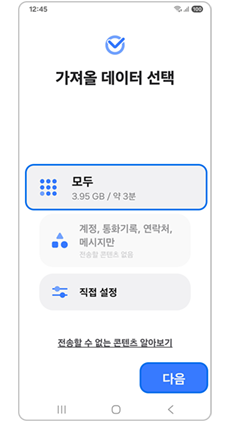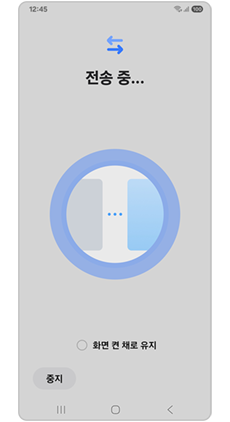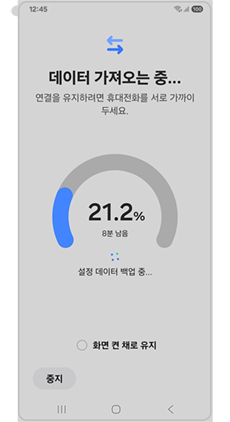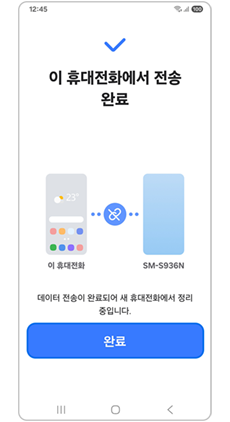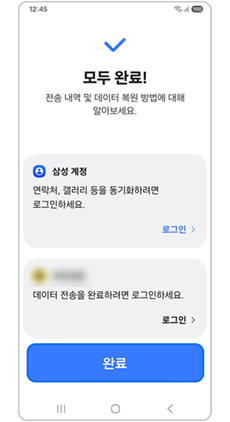갤럭시, 스마트 스위치(Smart Switch) 앱으로 휴대전화 데이터를 이동하고 싶어요.
- 날짜 2025-01-20
- 조회수 1,518,881
스마트 스위치(Smart Switch)란?
기존 휴대전화에 장착한 SD카드 및 내장 메모리에 저장되어 있는 데이터를 신규 갤럭시 휴대전화로 쉽게 이동할 수 있도록 하는 데이터 이동 애플리케이션입니다.
휴대전화 기본 제공 앱으로 구입 후 처음 켠 후 셋팅 시 해당 앱을 설치한 홈 화면에서 해당 앱 확인이 가능하며 건너뛰기를 진행한 경우 기기의 설정에 진입하여 계정 및 백업 선택 후 데이터 보내기 또는 가져오기에서 가능합니다.
✔ 주의 사항
• 스마트 스위치 PC 프로그램 및 휴대전화 앱을 최신 버전으로 업데이트 진행 후 데이터 이동을 진행해 주세요. (최신 버전에서 무선 연결하여 데이터 이동 시 이전 기기에서 최신 기기의 QR코드를 스캔하여 진행할 수 있도록 변경되었습니다.)
스마트 스위치(Smart Switch) PC버전 다운로드 바로가기 ▶
• 스마트 스위치 앱 3.7.54.7 버전부터 카카오톡 데이터 전송 기능이 추가되었습니다. 카카오톡 앱 버전 10.5.5 이상, 안드로이드 12 버전 이상 단말에서 지원됩니다.
• 갤럭시 기기간에만 카카오톡 데이터 전송이 가능하며, 동일 OS 또는 상위 버전 OS로만 전송 가능합니다.
• 스마트 스위치(Smart Switch) 전송 전, 새 갤럭시 기기에 카카오톡 앱이 설치되어 있다면 데이터 복원이 되지 않습니다. 새 기기의 카카오톡 앱을 삭제 후 전송해 주세요.
기존 갤럭시 휴대전화 → 신규 갤럭시 휴대전화로 데이터 이동 방법(무선 연결)
[이동 가능한 파일]
연락처, 일정, 문자 메시지, 메모/음성메모, 사진, 음악 및 동영상(DRM이 없는 콘텐츠만), 보안폴더, 통화기록, 홈화면/잠금화면 이미지, Wi-Fi, 문서, 이메일 설정, 설정, 다운로드 앱 설치, 앱 데이터, 홈 레이아웃(갤럭시 S6 이상/안드로이드 6.0 OS 이상)
※ 갤럭시 S24에서 갤럭시 S25 데이터 이동 기준으로 콘텐츠를 제작하였습니다.
※ 설명된 기능 및 메뉴의 명칭과 진입 경로, 화면 구성은 모델 및 적용된 소프트웨어, 앱 버전 등에 따라 다를 수 있습니다.
※ 위 내용으로도 궁금증 또는 불편이 해결되지 않으면 고객센터(1588-3366, 통화요금 : 발신자 부담)를 통해 전문가의 도움을 받아 보시기 바랍니다.